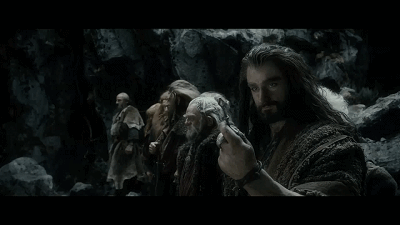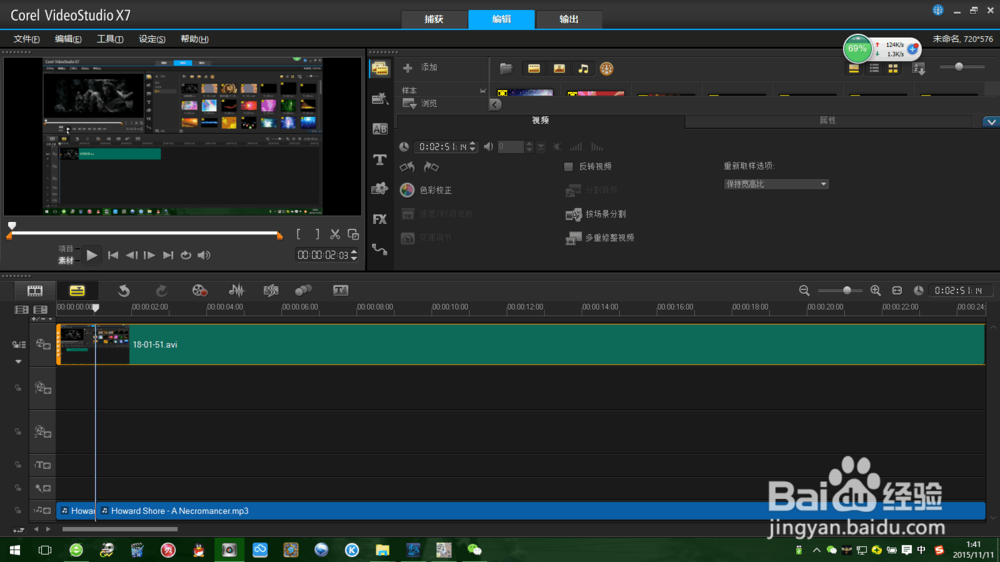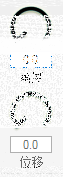1、第一步,你需要先下载一个会声会影┑( ̄Д  ̄)┍
2、首先,我们先说翻转,首先拉入你想翻转的素材,放到覆叠轨或者背景轨上,然后,双击素材
3、右上角边会出现这个
4、点击一下这两个,就可以翻转视频
5、差不多就是这样_(:зゝ∠)_
6、接着,我们说反转,也就是把视频反着放,对,就像下图一样_(:зゝ∠)_
7、依然是打开会声会影,依然是拉进素材,依然是双击素材,然后,在右上角有一个这样的字样,点击一下,完成反转
8、最后,说一下镜像,镜像就更好解释了,如下图(ノω<。)ノ))☆.。
9、那么应该如何做呢,首先,我们把素材拉入
10、然后在屏幕中间有一个长这样的,就做滤镜,点开他┑( ̄Д  ̄)┍
11、然后在里面找到“画中画”,拉到素材上面,放下去┑( ̄Д  ̄)┍
12、然后双击素材,点击自定义滤镜
13、就会弹出这么一个框(⊙_⊙)
14、先点击右边,把“使用主画格”去掉,保留另外两个勾选,必须先去掉,不然后面没办法设置︿( ̄︶ ̄)︿
15、先设置一下“中央”,把两个坐标数值都改成:0
16、然后修改“大小”,把大小的数值改成:100
17、接着修改“旋转”,把“旋转X”和“旋转Z”的数值修改成:180
18、最后修改“位移”和“角度”,两个的数值都修改成:0,然后点击确定,就完成了
19、最后做完成果就是如此_(:зゝ∠)_
20、如果还有不懂的,可以参考下方的演示视频哦┑( ̄Д  ̄)┍
http://player.youku.com/player.php/sid/XMTM4Mjg0OTQ2NA==/v.swf